Android デバイス間でアプリを共有する方法
公開: 2022-10-17携帯電話にある Android アプリを別のデバイスと共有しますか? その場合、アプリ共有を実行する方法は複数あります。 場合によっては、アプリケーションを共有するためにインターネット アクセスさえ必要ありません。 オプションをご紹介します。
アプリを共有する 1 つの方法は、Android の Nearby Share 機能を使用することです。 これにより、互換性のある Android スマートフォンにアプリ ファイルが送信され、インターネットは必要ありません。 もう 1 つの方法は、インターネットを必要としない従来の Bluetooth 共有を使用することです。 3 つ目の方法は、アプリの Play ストア リンクを共有することです。 この方法では、受信者はアプリをダウンロードするためにインターネット アクセスが必要になります。
これらの方法を使用するのに USB ケーブルは必要ありません。

Nearby Share を使用して Android デバイス間でアプリを共有する (Apple iPhone の AirDrop など)
インストール済みのアプリをすばやく簡単に共有するには、Android の公式の Nearby Share 機能を使用します。 お使いの携帯電話がこの機能をサポートしており、携帯電話同士が近接している限り、このオプションを使用してアプリを共有できます。
ほとんどの Pixel、Samsung、OnePlus、およびその他の電話は Nearby Share をサポートしているため、問題はありません。
ステップ 1: Android フォンと Nearby Share との互換性を確認する
最初に行うことは、送信者と受信者の両方の電話が Nearby Share をサポートしているかどうかを確認することです。 この機能を使用するには、Android 6.0 以降を実行している必要があります。 Android のバージョンを確認する方法は次のとおりです。
- Android スマートフォンで設定アプリを開きます。
- 下部にある [電話について]を選択します。
- Android のバージョンの下に現在のバージョンが表示されます。
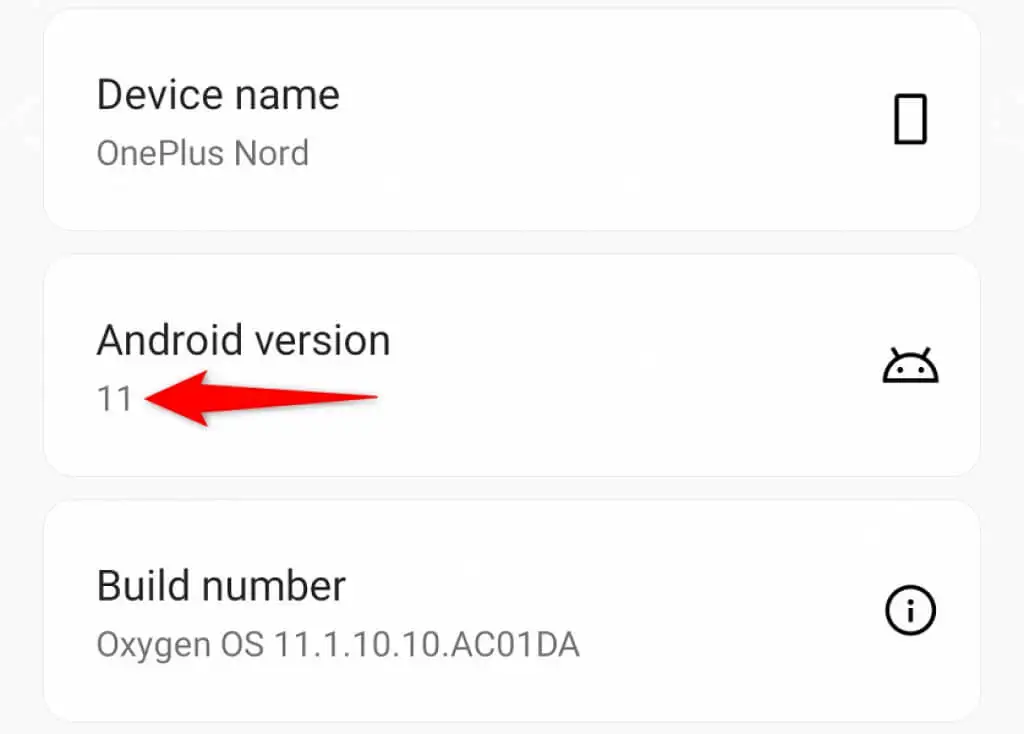
お使いの携帯電話で古い Android ソフトウェアが実行されている場合は、携帯電話の [設定] > [システム] > [システム アップデート] に移動して、最新バージョンを確認できます。
ステップ 2: Android スマートフォンで Bluetooth、Wi-Fi、位置情報、ニアバイシェアをオンにする
Nearby Share では、Bluetooth、Wi-Fi、位置情報、および携帯電話の機能自体を有効にしてデータを転送する必要があります。
携帯電話の画面を上から下にスワイプして [ Bluetooth ] を選択すると、両方の携帯電話で Bluetooth を有効にできます。
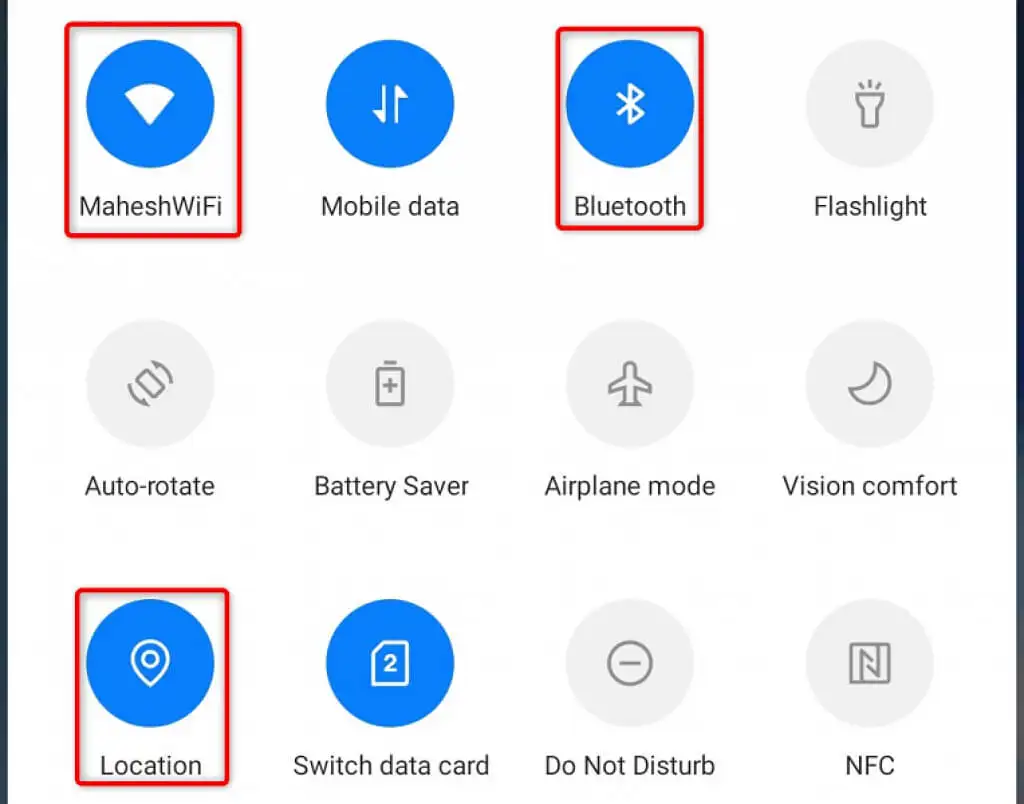
同様に、クイック設定メニューでWi-Fiアイコンをタップして Wi-Fi をオンにすることもできます。
携帯電話の画面からプルダウンして [位置情報] をタップすると、位置情報を有効にできます。
最後に、次のように、両方の電話で Nearby Share を有効にできます。
- スマートフォンで[設定]を開きます。
- [ Bluetooth とデバイス接続] > [ニアバイシェア] をタップします。
- 画面上部のトグルをオンにします。
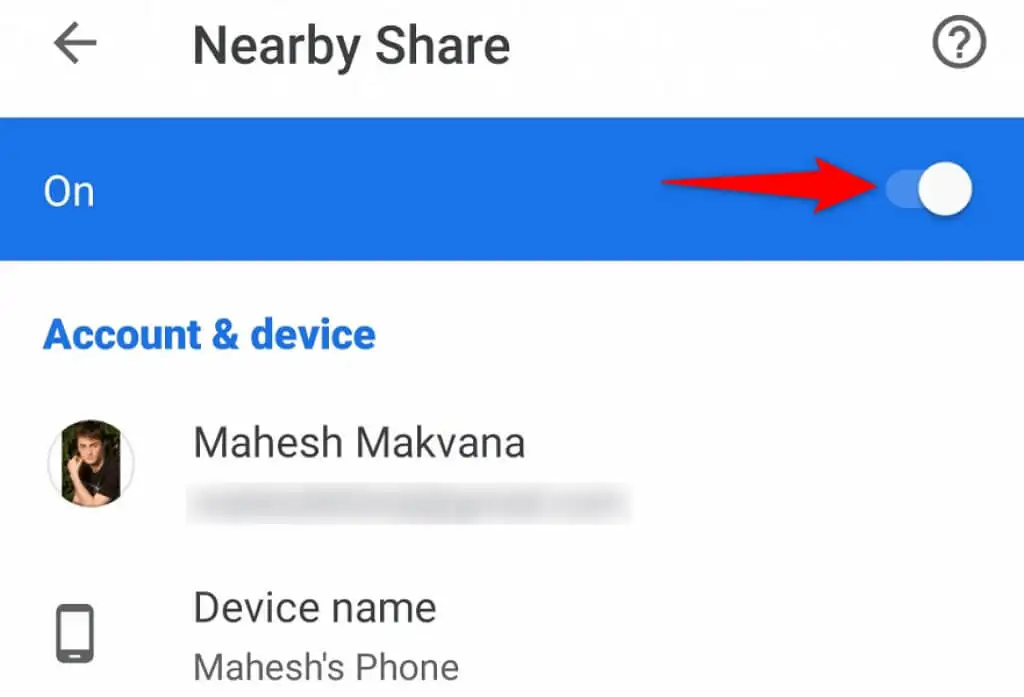
ステップ 3: インストールした Android アプリを他のデバイスと共有する
Nearby Share を有効にしたので、スマートフォンの Play ストア アプリを使用して、近くにある他の Android デバイスにファイルを送信できます。
- スマートフォンでPlay ストア(Android の公式アプリ ストア) を開き、右上隅にあるプロフィール アイコンを選択して、 [アプリとデバイスの管理] を選択します。
- [アプリの共有]の横にある [送信] を選択します。 次に、[続行]を選択します。
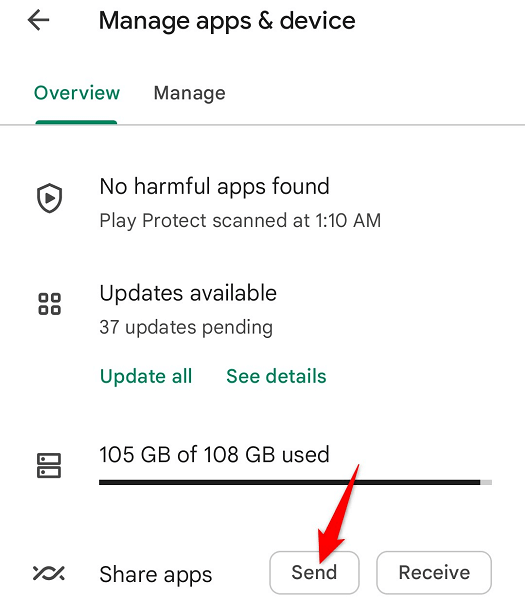
- [このアプリの使用中] または [今回のみ] をタップして、 Play ストアが携帯電話の位置情報にアクセスできるようにします。
- インストール済みのアプリが表示されます。 ここで、共有したいアプリを選択し、右上隅にある紙飛行機のアイコンをタップします。
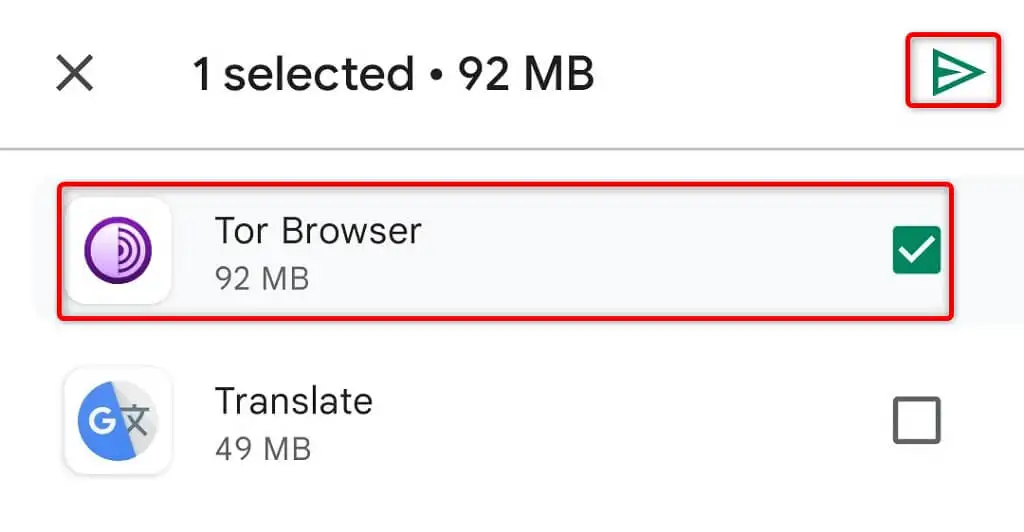
- 受信者の電話で、[ Play ストア] > [プロフィール アイコン] > [アプリとデバイスの管理] に移動し、[アプリの共有] の横にある [受信] をタップします。
- 送信者の電話で受信者の電話を選択します。
- 両方の電話でペアリング コードを一致させ、受信側の電話で [受信] をタップします。
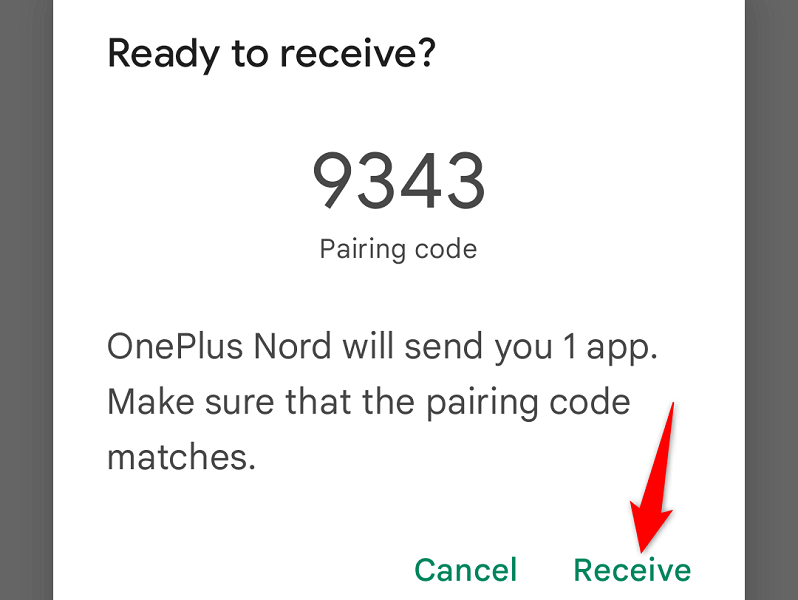
- 受信者の電話で[インストール] をタップして、受信したアプリをインストールします。
- どちらかの電話の右上隅にある [切断]をタップすると、両方の電話を切断できます。
- スマートフォンのホーム画面に、新しくインストールされたアプリが表示されます。
Bluetooth を使用して、ある Android デバイスから別の Android デバイスにアプリを送信する
お使いのスマートフォンが Nearby Share をサポートしていない場合は、従来の Bluetooth 共有方法を使用して、アプリを含むファイルを転送できます。 基本的に、Bluetooth テクノロジーを使用して、ある電話から別の電話にアプリを送信します。

スマートフォンで無料の Files by Google アプリを使用して、アプリを送信します。 受信者は、自分の電話にこのアプリを持っている必要はありません。
ステップ 1: Bluetooth を使用して Android アプリを送信する
- 電話の画面の上部からプルダウンして [ Bluetooth]を選択し、送信者と受信者の両方の電話で Bluetooth を有効にします。
- 無料の Files by Google アプリを送信者の電話にインストールします (まだインストールしていない場合)。
- Files by Googleを起動し、[アプリ]セクションにアクセスします。
- 共有するアプリの横にある 3 つのドットを選択し、[共有] をタップします。
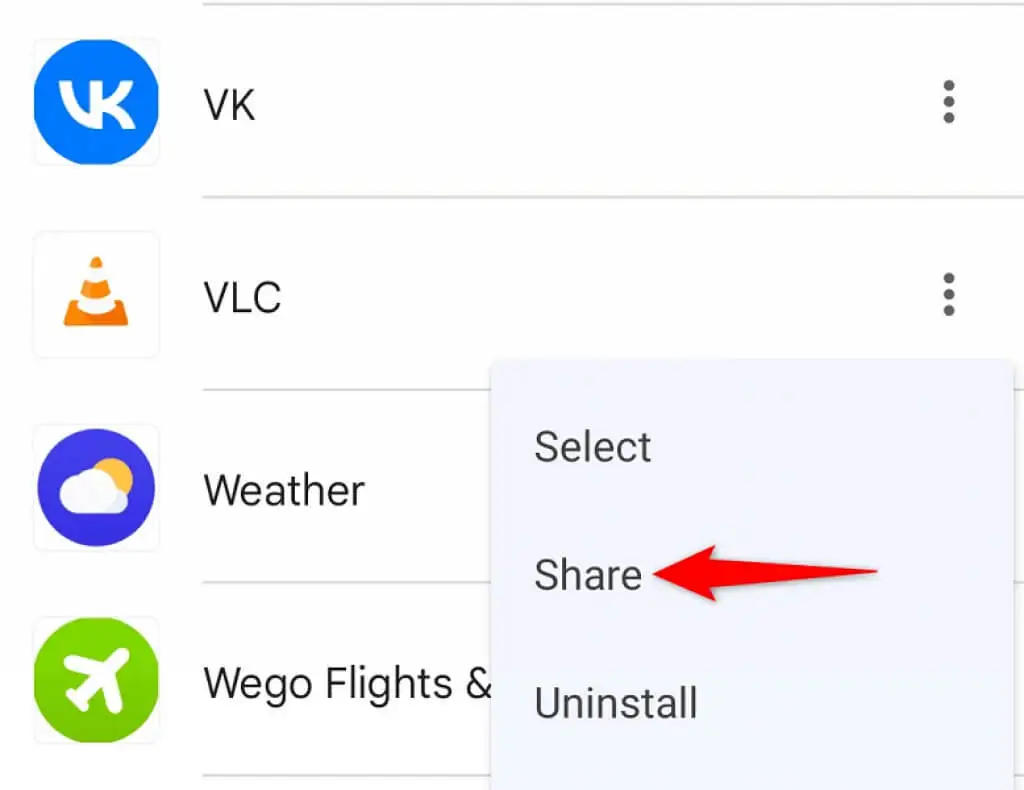
- 共有メニューでBluetoothを選択します。
- Bluetooth デバイス リストで受信者の電話を選択します。
- 受信者の電話で [承認] をタップして、アプリの転送を承認します。
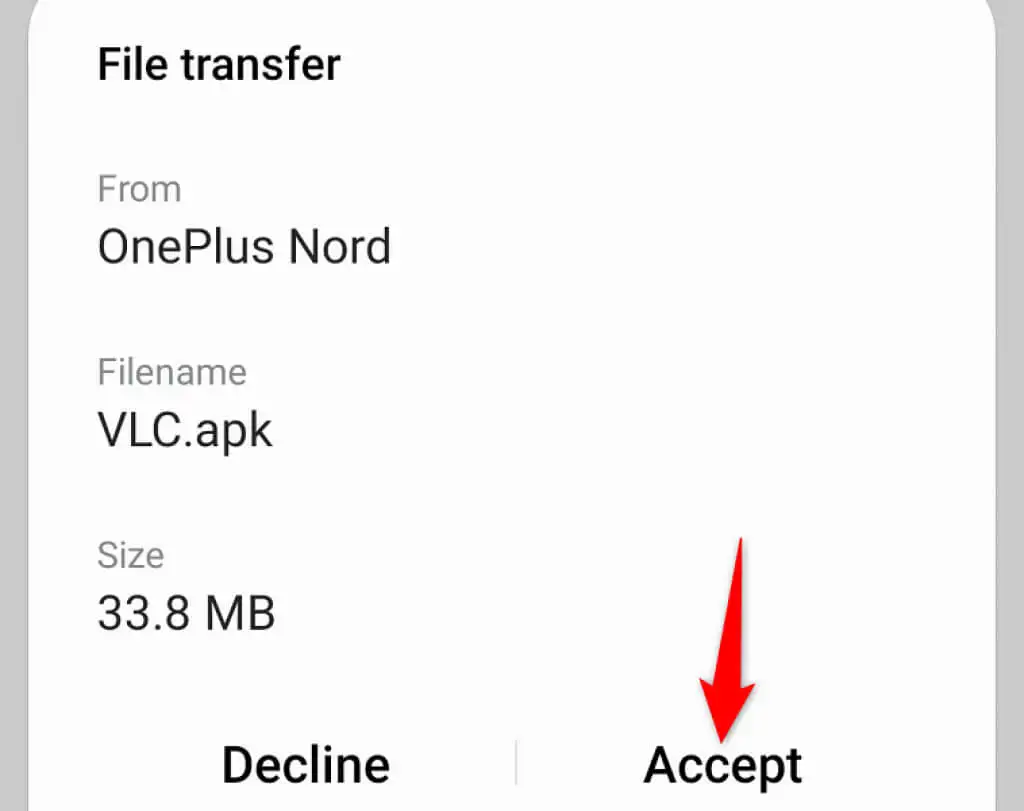
ステップ 2: 受け取ったアプリを Android フォンにインストールする
受信側の電話は Android アプリを APK ファイルとして受け取ります。 このアプリは Play ストアから取得したものではないため、アプリをインストールするには、受信者の電話でサイドローディングを有効にする必要があります。
- [設定]を開き、[アプリと通知] > [特別なアプリ アクセス] > [不明なアプリのインストール] に移動します。
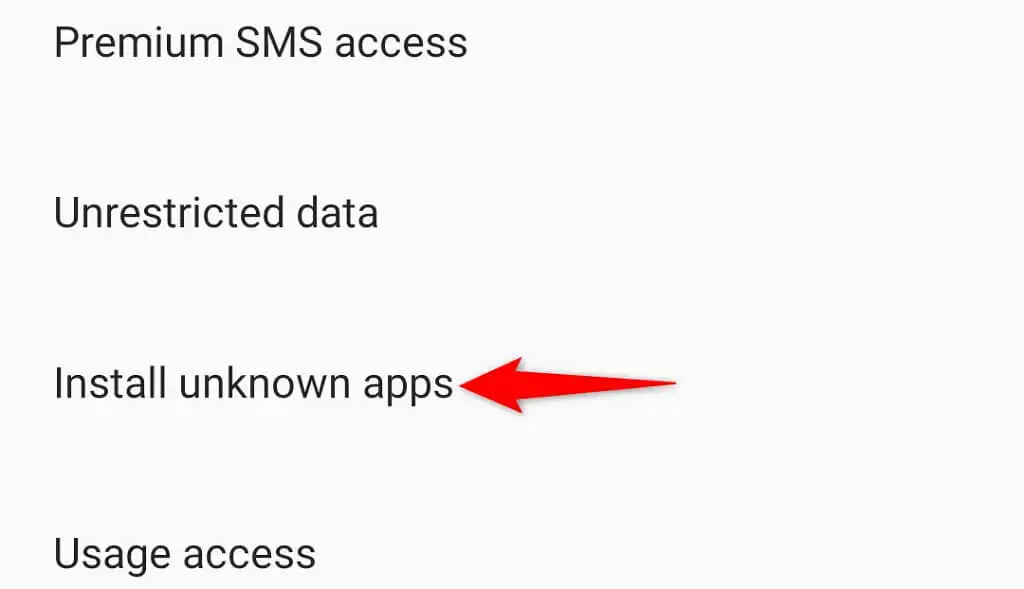
- 受信したアプリにアクセスするために使用するファイル マネージャーを選択します。
- Allow from this sourceオプションをオンにしてから、 Settingsを終了します。
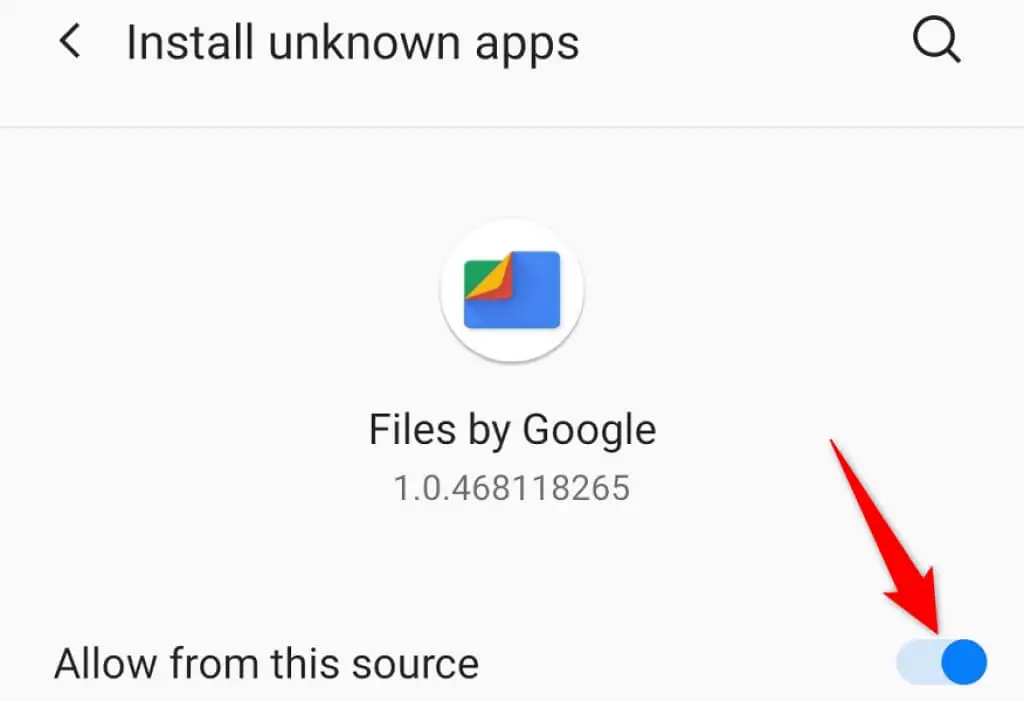
- 上で選択したファイル マネージャーを開き、受信したアプリ ファイルをタップします。
- アプリがインストールされ、デバイスで使用できるようになります。
Google Play ストア経由で Android アプリのリンクを共有する
Android アプリを共有する 3 つ目の方法は、アプリの Play ストア リンクをレシーバーと共有することです。 レシーバーはこれらのリンクをタップして、Google Play ストアからアプリを手動でダウンロードできます。
この方法では、受信者が Play ストアから各アプリをダウンロードする必要があるため、アプリの共有に時間がかかります。
- スマートフォンでGoogle Play ストアを開きます。
- 共有するアプリを見つけて選択します。
- 右上隅にある 3 つのドットをタップし、[共有]を選択します。
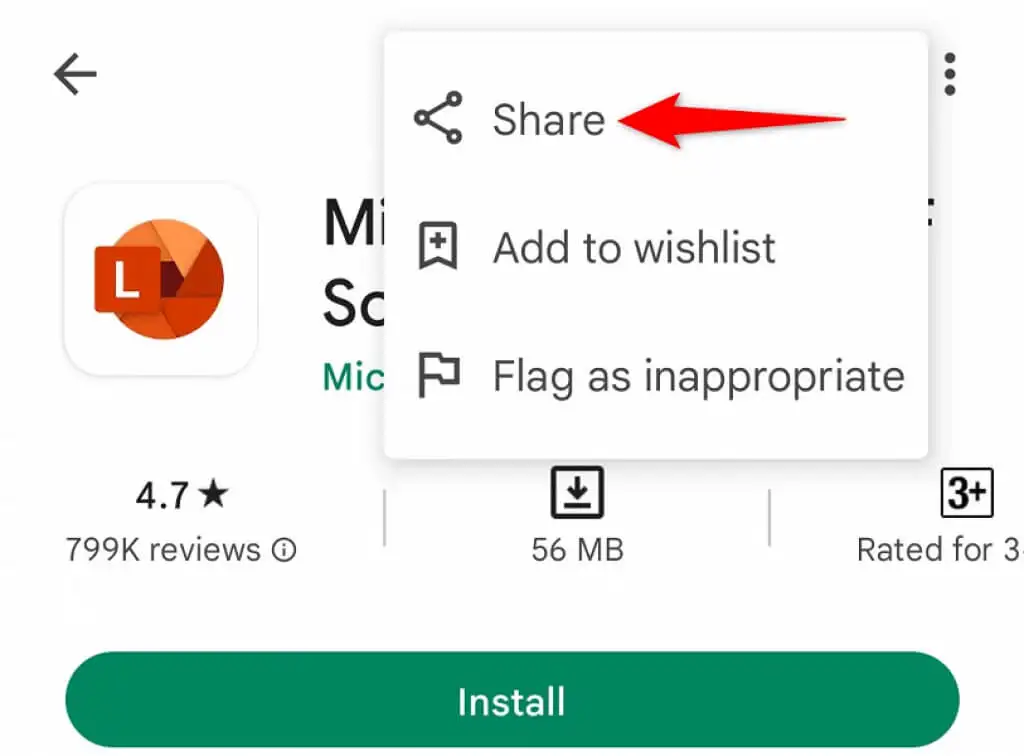
- [コピー] をタップして、選択したアプリへのリンクをコピーします。 このリンクをインスタント メッセージング アプリ、電子メール、または任意の方法で共有できるようになりました。
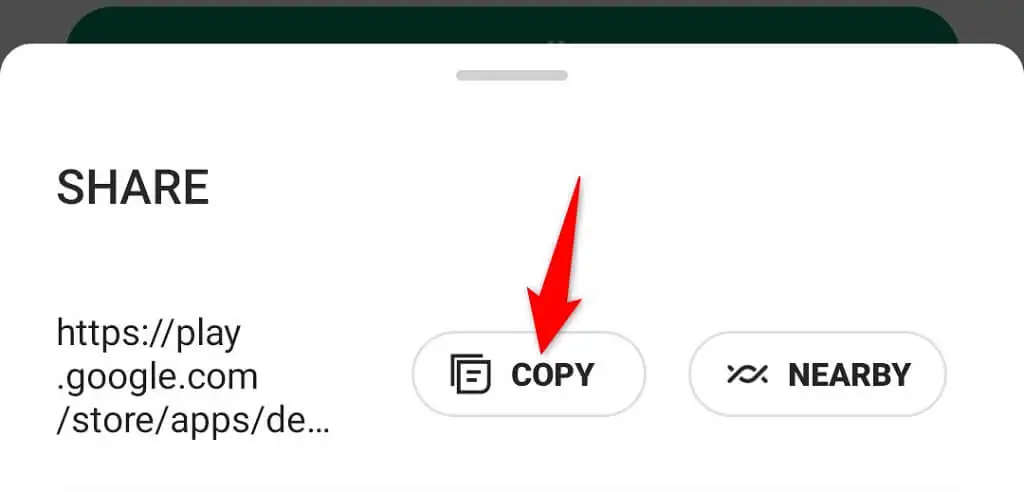
- 画面に表示されるアプリ オプションを使用して、アプリのリンクを直接共有できます。
- 受信者は、送信したリンクをタップするだけで、リンクによって Google Play ストアにリダイレクトされ、アプリをダウンロードできます。
Android デバイスでアプリを共有するのは思ったより簡単です
友人があなたの Android フォンからアプリを欲しがった場合、インストール済みのアプリケーションを共有する方法を知っているはずです。 受信機の場所に応じて、上記の複数の方法のいずれかを使用して、携帯電話で使用するのと同じアプリを楽しむことができます. ハッピーシェア!
